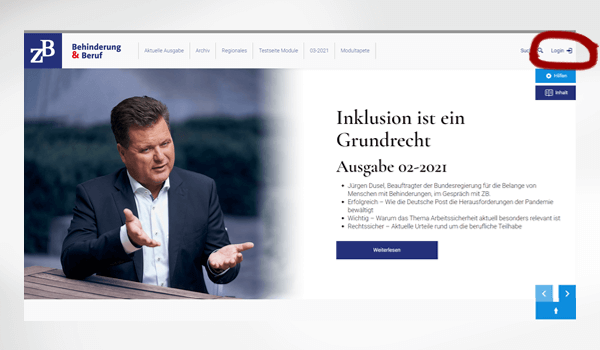So funktioniert das ZB Digitalmagazin
Hier erfahren Sie, wie Sie die Website des Digitalmagazins optimal nutzen.
Themen: Navigation im Digitalmagazin, Links, Suche, Multimediales, Artikel verwalten, Artikel teilen, Menü und Hilfen.
Über diese Seite
Diese Seite erklärt die Funktionen des Magazins. Wir bieten diese Seite auch in Leichter Sprache an. Sie können die Funktionen auch mit Hilfe von DGS-Videos kennenlernen. Beide Varianten der Seite erreichen Sie auch über das Menü „Hilfen“.
Hilfen
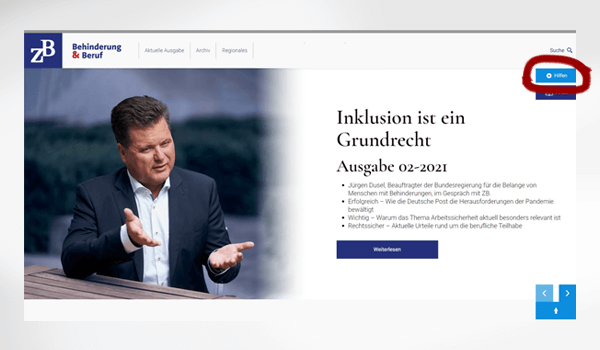
Unter dem Icon „Hilfe“ (oben rechts auf der Seite) können Sie Einstellungen für Barrierearmut vornehmen. Diese werden übergreifend auf der Website übernommen, in einem Cookie gespeichert und, sobald eine Registrierung durch den Nutzer erfolgt ist, in dessen persönlichem Profil angewandt.
Über dieses Menü erreichen Sie auch die Seiten zu den Funktionen des Digitalmagazins in Leichter Sprache und mit DGS-Videos.
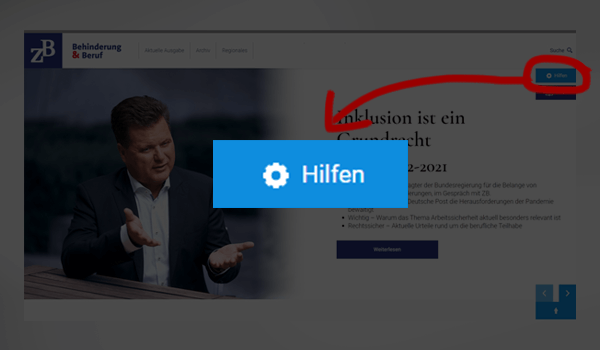
Sie können außerdem folgende Punkte für die Website einstellen:
Animationen
Hier können Sie Animationen an- beziehungsweise ausstellen. Diese Funktion betrifft Parallaxeffekte, Übergänge und Animationseffekte auf der Website.
Schriftgröße
Bei der Schriftgröße können Sie zwischen groß und normal auswählen.
Kontrast
Über die Schaltfläche „Kontrast“ haben Sie die Option, in einen kontrastreicheren Modus zu wechseln.

Menü
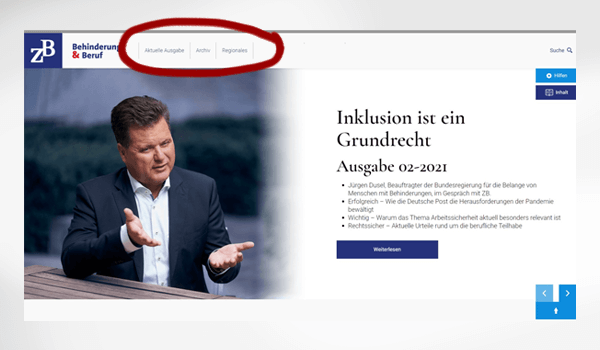
Aktuelle Ausgabe
Die aktuelle Ausgabe des ZB Digitalmagazins ist unter dem gleichnamigen Navigationspunkt erreichbar. Die Artikelnavigation wird im Inhaltsverzeichnis (blaue Schaltfläche „Inhalt“) dargestellt.
Über das Inhaltsverzeichnis können Sie jeden verfügbaren Artikel einer Ausgabe aufrufen und durch die Artikel der Ausgabe navigieren („blättern“).
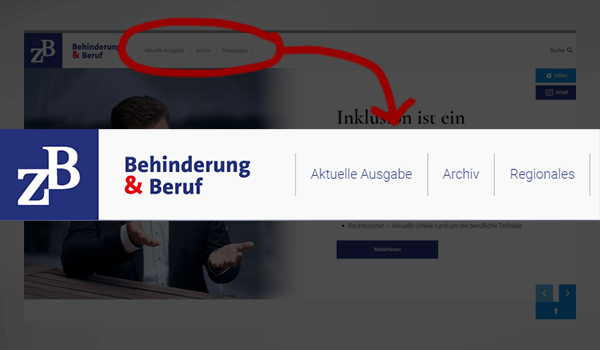
Archiv
Im Archiv finden Sie bestehende Ausgaben des ZB Magazins. Die jeweils aktuelle Version wird über den Navigationspunkt „Aktuelle Ausgabe“ erreichbar sein. Das Archiv kann vom Nutzer gefiltert und sortiert werden nach: Jahr, Ausgabe, Dokumententyp (Digitalmagazin oder PDF-Datei) und „Neuste zuerst“ beziehungsweise „Älteste zuerst“.
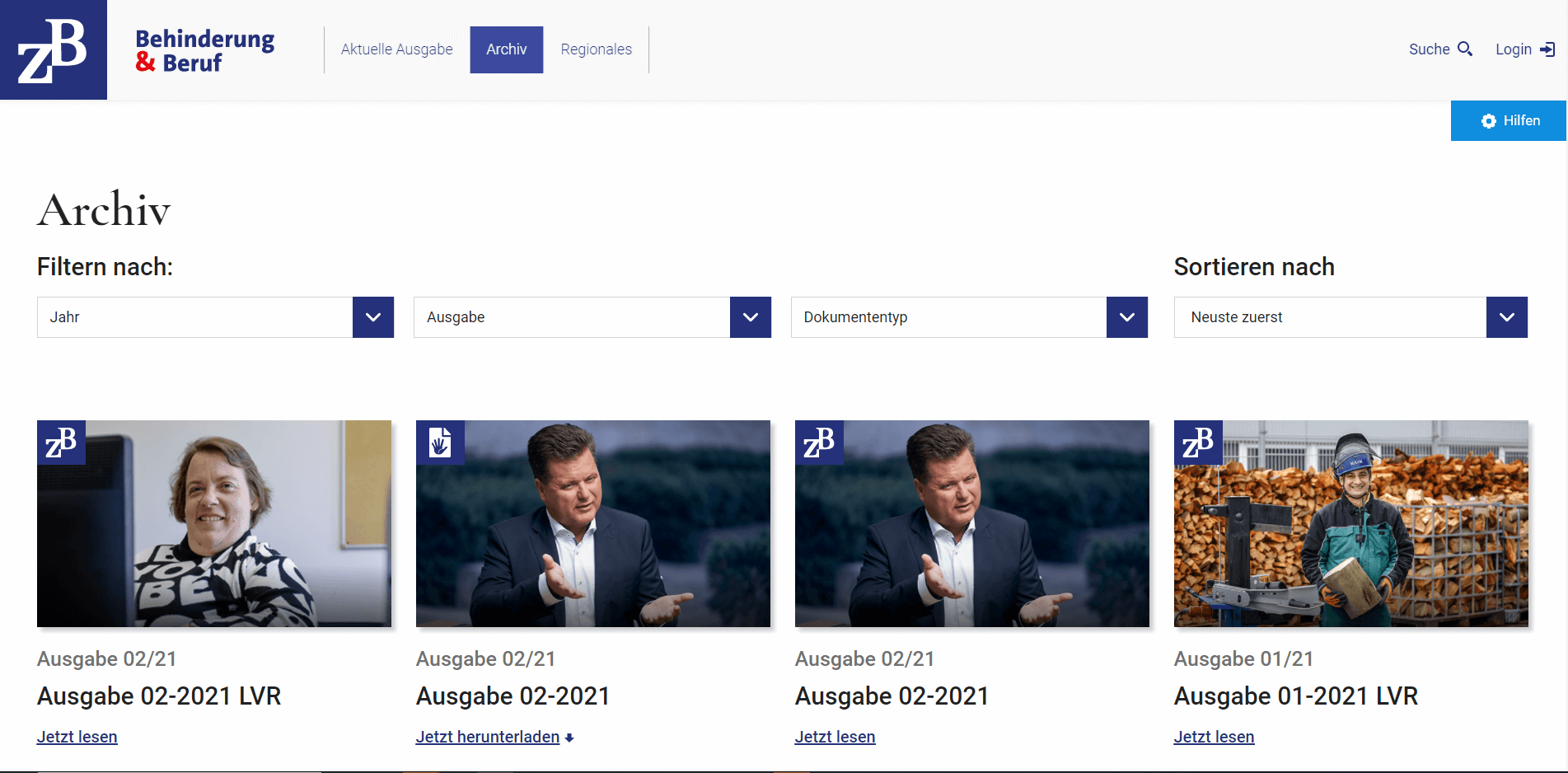
Regionales
Über den Punkt „Regionales“ können Sie die digitalen Versionen der ZB Baden-Württemberg und der ZB Rheinland aufrufen. Weitere regionale Varianten werden künftig sukzessive folgen.
Suche
Diese Funktion bietet übergreifende Such-Ergebnisse. Es wird nicht nur das ZB Magazin inklusive des PDF-Archivs durchsucht, sondern auch das BIH Portal.
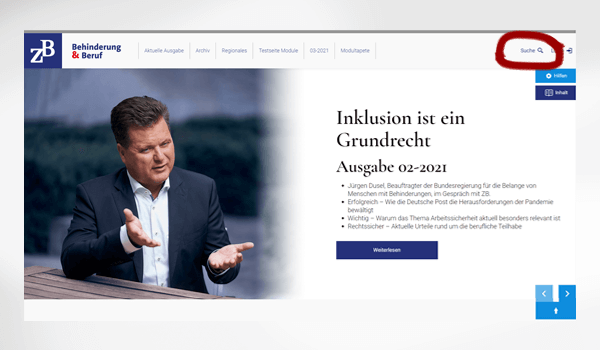
Sucheingabe
Sie können die Suche durch Drücken der Enter-Taste oder durch einen Klick auf den „Suchen“-Button auslösen. Wenn der Button als Icon dargestellt wird, wird ein entsprechender Alt-Text „Suche starten“ hinterlegt. Die Suche ist auch über Screenreader bedienbar.
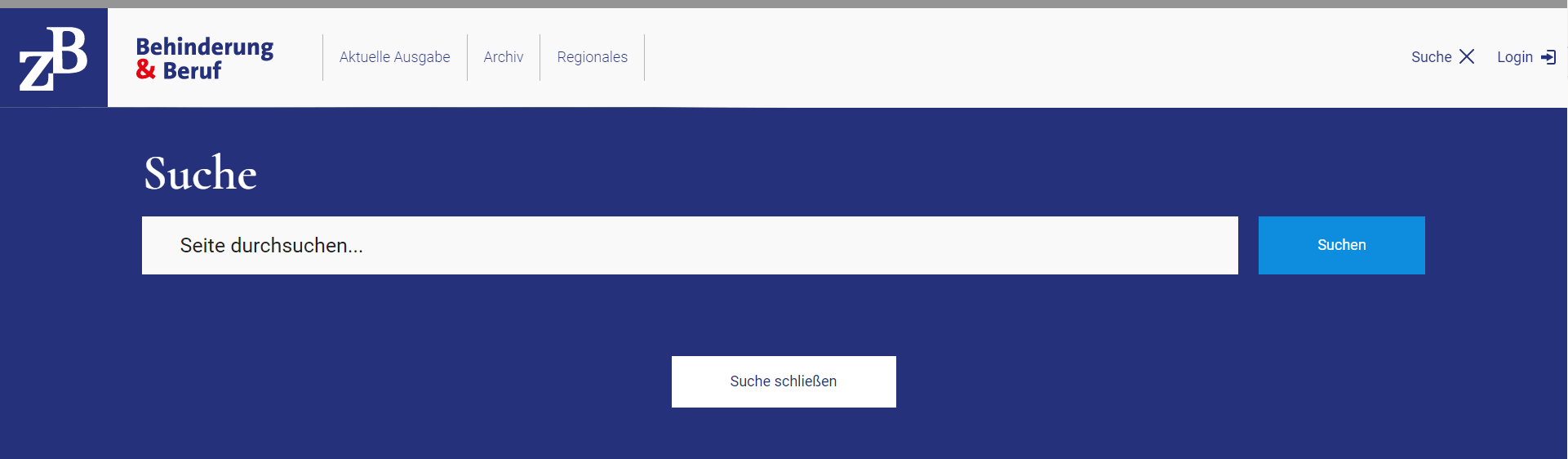
Spracheingabe
Die Spracheingabe eines Suchbefehls erfolgt über Ihr Betriebssystem.
Autosuggest/Autocomplete
Bei der Eingabe eines Suchbegriffs werden Ihnen bereits beim Tippen eine Autovervollständigung sowie weitere Suchbegriffe angezeigt, aus denen Sie wählen können.
Suchergebnis
Dieses können Sie beispielsweise nach Datum sortieren. Es bieten sich Ihnen noch weitere Optionen bei der Anzeige der Suchergebnisse.
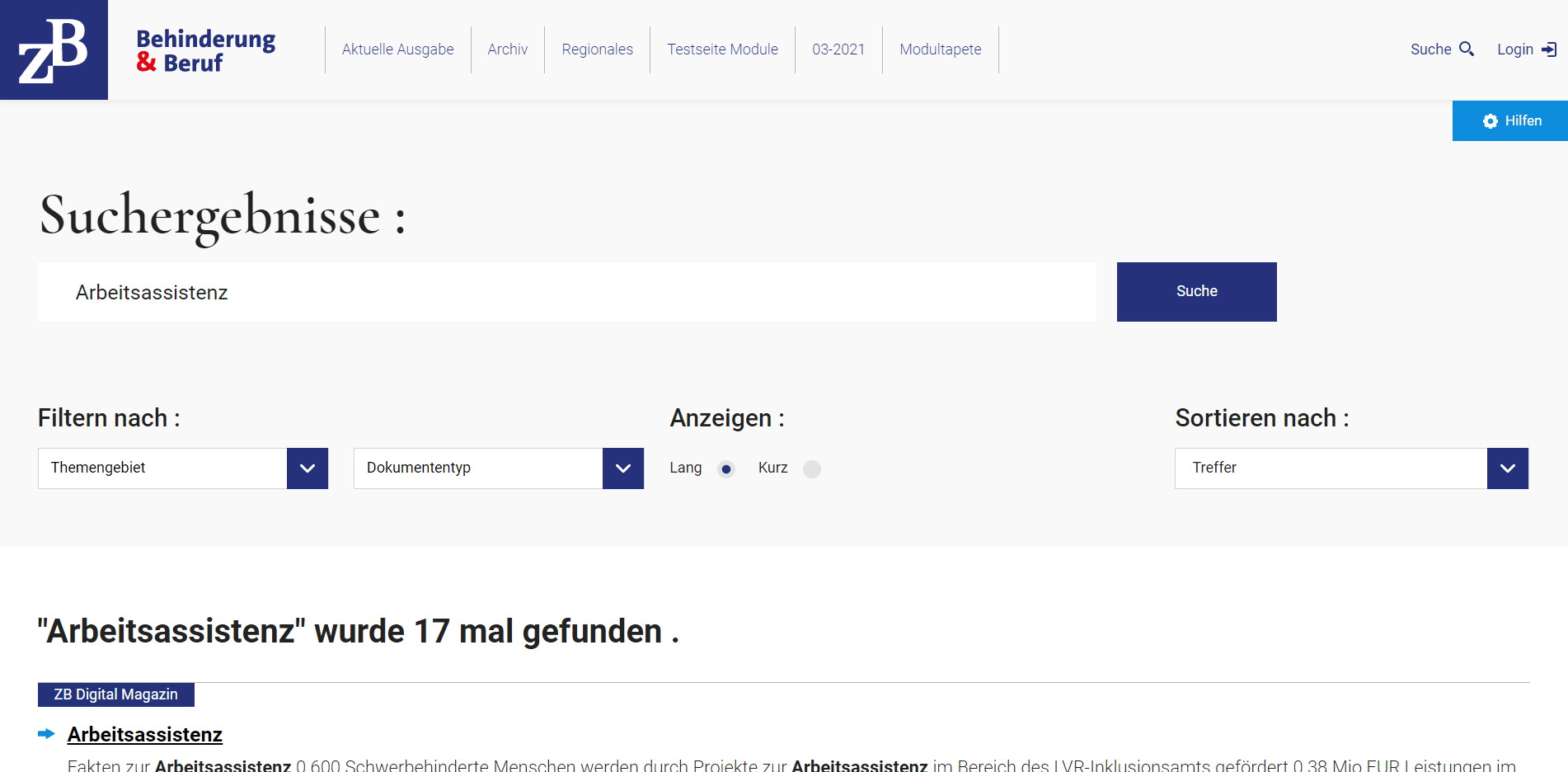
Suchausgabenformat
Sie entscheiden, in welchem Format die Suchergebnisse ausgegeben werden. Dabei haben Sie die Wahl zwischen lang und kurz.
- Lang: Standardansicht mit Themenbereich, Titel (der Seite, des Dokuments), Ausgabe (nur bei Inhalten des Digitalmagazins), Format (als Icon, wo zutreffend) sowie einem verkürzten Text, der den visuell markierten Suchbegriff enthält, und einem Link zum Inhalt.
- Kurz: nur Themenbereich, Titel, Format (als Icon, wo zutreffend).
Suchergebnisse durch Filter begrenzen
Begrenzen Sie Ihre Ergebnisse über diese Filter: Themengebiet (Digitalmagazin, BIH, Integrationsämter, Soziale Entschädigung) und Dokumententyp (Datei, Seite, Artikel, Audio, Video). Die Filter können beliebig kombiniert werden, „keine Wahl“ eines Filters ist gleichbedeutend mit der Wahl „alle Treffer“ in einer Gruppe.
Navigation im Digitalmagazin
Inhaltsverzeichnis
Das Inhaltsverzeichnis wird nur angezeigt, wenn Sie sich innerhalb einer Ausgabe befinden. Die Schaltfläche finden Sie oben rechts. Klicken Sie auf die dunkelblaue Schaltfläche. Es öffnet sich das Inhaltsverzeichnis.
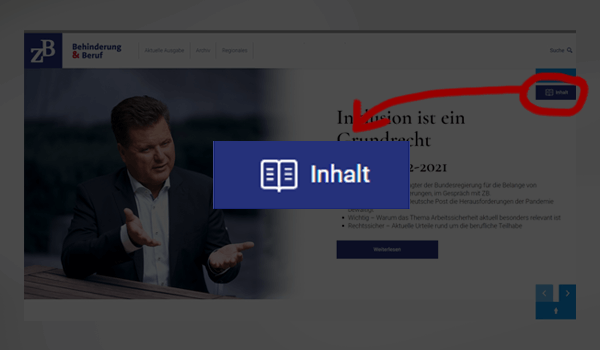
Aufgeklapptes Inhaltsverzeichnis
Sie sehen oben die Ausgabennummer – gefolgt von einem Bild und einem kurzen Beschreibungstext. Darunter finden Sie die Überschriften der einzelnen Artikel. Wenn Sie auf die Artikel klicken, können Sie diese lesen. Mit einem Klick auf das „X“ schließen Sie das Inhaltsverzeichnis wieder.
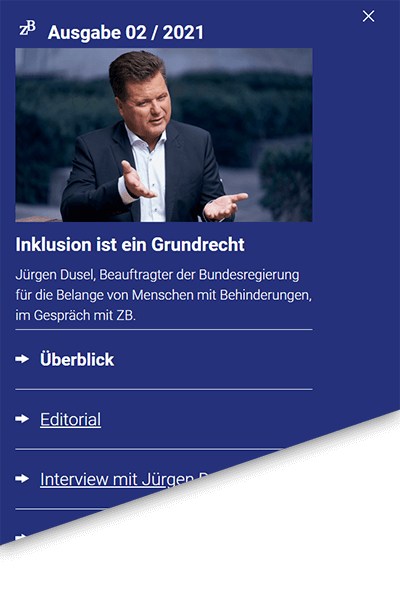
Blätterfunktion (nächster Artikel der Ausgabe oder Auswahl)
Analog zum Umblättern haben Sie hier die Möglichkeit, zum jeweils vorherigen oder nächsten Artikel zu navigieren.
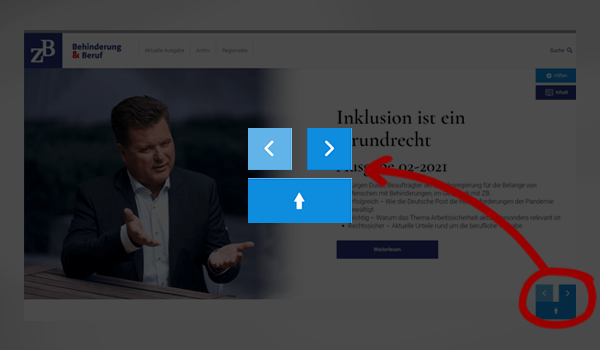
Wie sieht die Vor-/Zurück-Navigation aus?
Die Vor-/Zurück-Navigation erscheint am Artikel mittels entsprechender Buttons/Pfeile (links/rechts).
Wann wird die Vor-/Zurück-Navigation angeboten?
In jedem Artikel.
Für Screenreader wird diese Vor-/Zurück-Navigation kontextuell passend betextet.
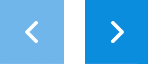
Nach oben springen
Über die Schaltfläche „Zum Seitenanfang der Webseite“ können Sie auf der Seite nach oben springen. Diese Schaltfläche wird erst eingeblendet, wenn Sie den oberen Bereich der Webseite verlassen haben.
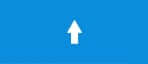
Schaltflächen „Weiterlesen“
Viele Elemente im Digitalmagazin führen auf andere Inhalte weiter. Dafür werden dunkelblaue Schaltflächen genutzt. Wenn Sie auf eine dieser Schaltflächen klicken, werden Sie zum Inhalt weitergeleitet.

Fortschrittsanzeige
An jedem Artikel gibt es eine Fortschrittsanzeige, die dem Nutzer anzeigt, an welcher Position im Artikel er sich aktuell befindet. Diese Fortschrittsanzeige erhöht die Benutzerfreundlichkeit: Sie bietet Orientierung innerhalb des Leseflusses und muss somit immer sichtbar sein. Screenreader können diesen Fortschritt vorlesen.


Multimediales
Multimediale Inhalte bilden das Herz der ZB Digital. Wie funktioniert der Player, der Bild- und Tondateien abspielt? Hier erfahren Sie es.
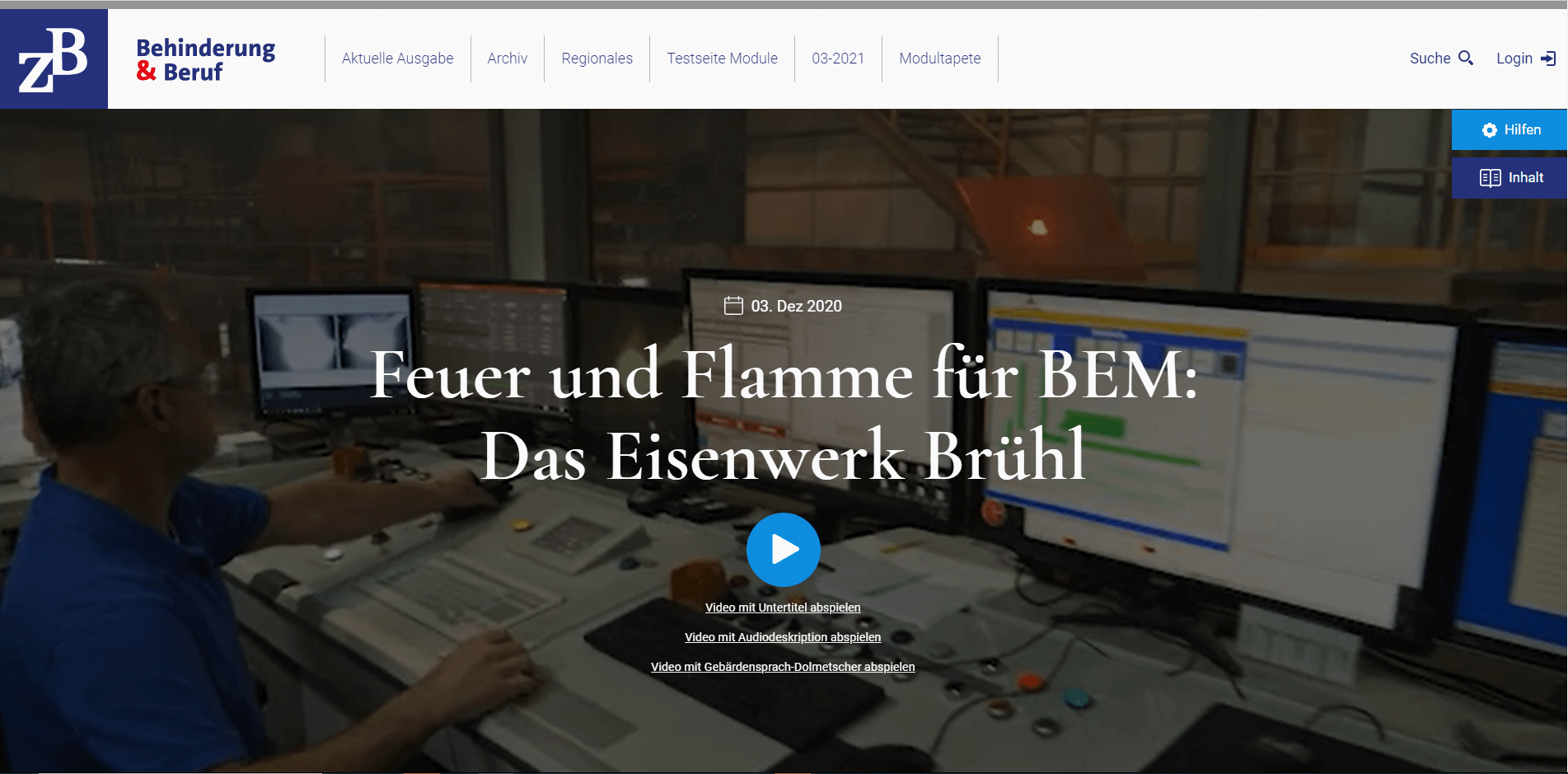
Video anschauen Start/Stopp
Sofern die Animationen nicht deaktiviert sind, startet bei großen Videomodulen gelegentlich ein sogenanntes Loop-Video. Es handelt sich hierbei um ein sich in „Endlosschleife“ wiederholendes Bewegtbild ohne Ton oder Text.
Das Video wird über die blaue Schaltfläche mit dem Kreis gestartet und gestoppt. Über diese Funktion startet der Film ohne ergänzende Hilfen.

Video mit Hilfen ansehen
Unter dem Button erscheint, je nach Verfügbarkeit, ein Link, der das Abspielen des Videos mit verschiedenen Hilfen ermöglicht. Es gibt drei Optionen: Untertitel, Audiodeskription und DGS-Einblendung. Standardmäßig stehen alle Videos mit Untertiteln zur Verfügung.
Audiodatei anhören Start/Stopp
Audiodateien können Sie über die blaue Schaltfläche mit dem Dreieck starten und stoppen. Wenn Sie die Seite verlassen, stoppt die Wiedergabe automatisch.
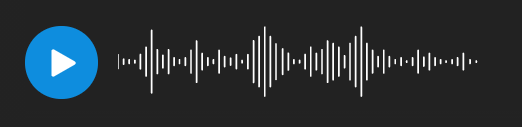
Audio-Transkript herunterladen
Zu allen Audiodateien bieten wir Ihnen ein Transkript. Dieses steht als PDF zum Download zur Verfügung.
Artikel verwalten
Merken
Sie können sich Artikel und Seiten merken. Hierfür benötigen Sie einen Log-in, denn die gemerkten Artikel werden auf Ihrem persönlichen Schreibtisch gespeichert. Der Log-in steht ab Ende September 2021 zur Verfügung.
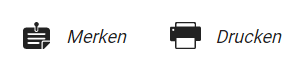
Über den „Drucken“-Button haben Sie die Möglichkeit, Seiten in vereinfachter Form auszudrucken.
Artikel teilen
Seiten-URL
Über den Button „Link kopieren“ können Sie Inhalte aus dem Digitalmagazin teilen. Kopieren Sie den Link einfach in die Zwischenablage Ihres Rechners.
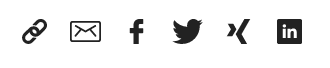
Seite per E-Mail empfehlen
Falls Sie Inhalte per E-Mail teilen wollen, wählen Sie bitte die entsprechende Option. Die URL und die Information „[Ihr Name] findet, dass der Artikel für Sie interessant sein könnte“ sind dann als Information für den Empfänger bereits voreingetragen.
Teilen über Social Media
Sie können Inhalte in sozialen Netzwerken teilen (Facebook, Twitter, XING und LinkedIn). Voraussetzung für die Nutzung dieser Funktion ist ein eigener Account bei dem jeweiligen Social-Media-Dienst.
Log-in
Über den Menüpunkt „Log-in“ kommen Sie zur Registrierungsseite des BIH Portals. Diese Funktion steht Ihnen ab Ende September 2021 zur Verfügung.